

作者: Vernon Roderick, 最近更新: September 3, 2021
視頻是結合了文本、音頻、動畫、幻燈片、特效和其他可以播放、廣播、複製、編輯和錄製的內容的移動視覺圖像的顯示。
視頻有不同的大小和方向,例如垂直或水平。 在本教程指南中,我們將向您展示如何編輯 iMovie 垂直視頻 使用IOS視頻。 此程序僅適用於 iPhone 和 iPad 等 iOS 設備。
第 1 部分。什麼是 iMovie 視頻編輯器第 2 部分。 iMovie 視頻編輯器的優點和缺點第 3 部分。 如何使用 iMovie 垂直視頻
iMovie 是一款視頻編輯軟件程序,僅適用於 iPhone 和 iPad 等 iOS 設備。 它需要 iOS 13.4 或更高版本,並提供多種語言版本。 iMovie 應用程序可免費用於 iOS 設備。 但是你可以 將視頻從 iOS 設備傳輸到 Android 設備 通過軟件。

您可以從 iOS 移動設備上的現有照片和視頻創建視頻剪輯,並在 Mac 設備上完成它們。 您還可以編輯現有視頻,將方向從水平更改為垂直,獲取 iMovie 垂直視頻,應用特殊效果,並將它們變成壯觀的電影和好萊塢風格的預告片。
以下是 iMovie 視頻編輯軟件的功能和優點:
您可以從頂級作曲家的 14 個可用預告片模板中進行選擇,自定義演員名稱、電影製片廠徽標和電影字幕,以創建精美的好萊塢風格預告片。
您還可以為預告片錄製視頻。 此外,您可以使用十個 Apple 設計的視頻過濾器,從八個獨特的主題創作精美的電影。 它具有廣泛的創建功能 特殊效果、轉場、配樂、慢動作、快進、音效和自己的旁白。改變視頻方向,獲得iMovie垂直視頻。
視頻可以輕鬆共享到郵件和消息、社交媒體、通過 AirDrop 和 iCloud Drive。 視頻文件也可以方便地跨不同的 iOS 設備傳輸。
以下是 iMovie 視頻編輯器的缺點:
iMovie 視頻編輯應用程序僅適用於 16:9 的縱橫比。 新手使用該軟件會有點困難。 其付費版售價為 4.99 美元。
本部分提供了一個分步過程,將指導您如何在 iOS 移動設備上使用 iMovie Vertical Video Editor 應用程序。
如何使用 iMovie Vertical Video Editor 應用編輯垂直視頻:
步驟 01:在您的 iOS 設備或 Mac 計算機上,啟動 iMovie 應用程序。
步驟 02:轉到“視頻”選項卡。
步驟 03:選擇要編輯的視頻剪輯。
步驟 04:點擊“共享”按鈕。
步驟 05:點擊創建電影。
步驟 06:選擇創建新電影。
步驟 07:將視頻垂直旋轉到您想要的方向。 當視頻在時間線上時,點擊裁剪按鈕。
步驟 08:在右上角,點擊旋轉按鈕使視頻垂直。
步驟 08:點擊完成。
步驟 09:點擊“共享”按鈕。
步驟 10:選擇保存視頻。
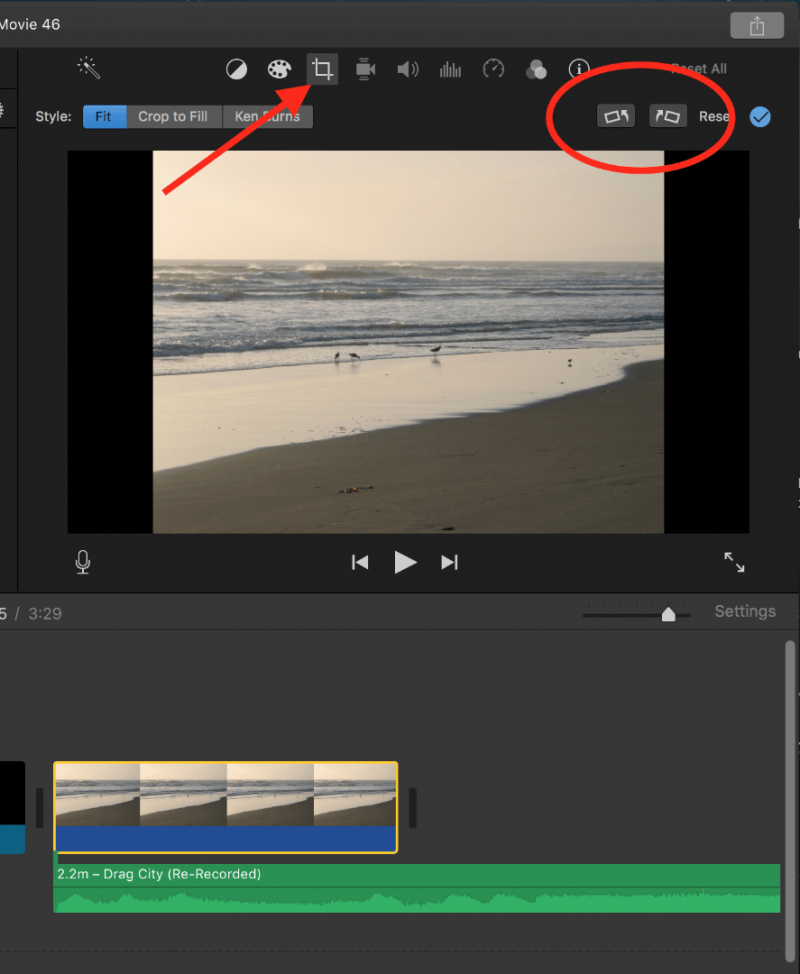
如何使用 iMovie Vertical Video Editor 應用編輯水平視頻:
步驟 01:在您的 iOS 設備或 Mac 計算機上,啟動 iMovie 應用程序。
步驟 02:通過點擊 + 圖標創建一個新項目。
步驟 03:選擇要編輯的垂直視頻剪輯。
步驟 04:加載視頻後,點擊“旋轉”按鈕使視頻水平播放。
步驟05:編輯視頻。
步驟 06:點擊“導出”按鈕導出編輯後的視頻。
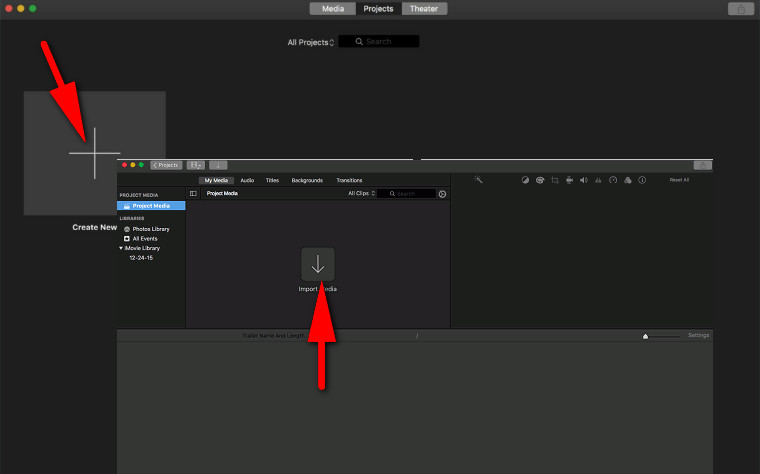
如果要使視頻垂直,請將其旋轉以使其垂直。 您還可以使用 QuickTime 更改視頻的方向。
人們也讀5中的2021最佳文件傳輸軟件如何將音頻從iPhone傳輸到Android手機
視頻是我們生活的一部分。 我們捕捉日常生活中的瞬間,並將它們組合成視頻和電影的視覺表現形式。 視頻有不同的類型、格式和大小。 當您想以垂直模式顯示視頻時,您可以使用視頻編輯軟件工具更改方向。
其中之一是 iMovie,它僅適用於 iPhone 和 iPad 等 iOS 設備。 本教程指南提供了有關如何創建和編輯 iMovie 垂直視頻的詳細步驟,您可以在其中添加特殊效果、音軌和許多其他功能。
發表評論
留言
Hot Articles
/
有趣無聊
/
簡單難
謝謝! 這是您的選擇:
Excellent
評分: 4.7 / 5 (基於 63 個評論)